 Botão Débitos/Créditos
Botão Débitos/Créditos
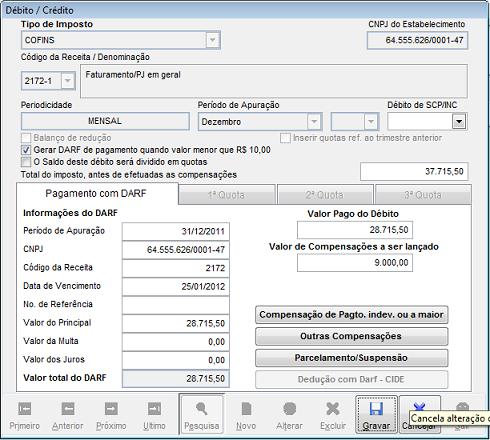
Acessando esta tela, o sistema trará automaticamente os DARF's gerados para o período de geração da DCTF. Estes DARF's podem ser alterados ou excluídos, caso desejar. Se houver algum DARF não gerado pelo Sistema E-Fiscal, como por exemplo DARF de PIS s/ Folha de Salários ou sobre Vencimentos que são gerados pela Folha de Pagamento, DARF de Impostos Retidos, entre outros.
Caso seja necessário informar algum DARF manualmente, deverá preencher os campos:
Campo Tipo de Imposto: Informe qual o imposto que se refere este DARF:
- IRPJ;
- Contribuição Social;
- IPI;
- IRRF;
- IOF;
- CPMF;
- CIDE;
- Ret./Pagamento Unificado de Tributos;
- CSRF;
- COSIRF;
- CPSSS.
Campo Código da Receita: Informe qual o código da receita para pagamento do DARF. Este código é demonstrado de acordo com o Imposto escolhido no campo Tipo de Imposto;
Campo Periodicidade: Será selecionado automaticamente de acordo com o Código da Receita selecionado;
Campo Período de Apuração: Será trazido automaticamente o mês/ano selecionado na tela inicial;
Campo Débito de SCP/INC: Informe neste campo se a empresa possuir débitos de SCP ou INC;
Campo Balanço de Redução: Deverá habilitar este campo se a pessoa jurídica optar pela apuração anual do IRPJ e da CSLL e se tiver apurado o IRPJ e a CSLL devidos, mensalmente, com base em balanço/balancete de redução.
Este campo ficará habilitado apenas para alguns códigos como: IRPJ 2362-1, CSLL 2484-1, entre outros;
Campo Gerar Darf de pagamento quando valor menor que R$ 10,00 : Selecione este campo caso queira que o sistema traga automaticamente os valores dos impostos apurados mesmo que inferior a R$10,00;
Obs: Os tributos e/ou contribuições apurados, inferiores a R$10,00 (dez reais), devem ser informados na DCTF, nos períodos em que ocorrerem os respectivos fatos geradores, ainda que não tenham sido efetivados os respectivos pagamentos até a data prevista para a entrega da DCTF.
Campo Saldo deste Débito será dividido em Quotas: Deverá selecionar esta opção caso a empresa vá calcular os impostos de IRPJ e CSLL em quotas a serem pagas no próximo trimestre. Essa configuração de quotas deve ser realizada em Menu Impressos - Emissão de DARF - na opção Outros DARF's. Este campo só será habilitado quando na tela de geração, no campo Mês, estiver informado Março, Junho, Setembro ou Dezembro, diferente disso apenas se no botão Cadastros o campo Situação Especial estiver selecionado.
Obs. Habilitando este campo, não serão levados os valores de IRPJ e CSLL para a DCTF deste período, elas serão levados os valores das quotas da seguinte maneira:
- No mês de Março, referente ao valor apurado dos meses de Outubro, Novembro e Dezembro;
- No mês de Junho, referente ao valor apurado dos meses de Janeiro, Fevereiro e Março;
- No mês de Setembro, referente ao valor apurado dos meses de Abril, Maio e Junho e
- No mês de Dezembro, referente ao valor apurado nos meses de Julho, Agosto e Setembro.
Campo Inserir Quotas referente ao Trimestre Anterior: Conforme visto no tópico anterior, quando os valores de IRPJ e CSLL forem dividos em quotas em Menu Impressos - Emissão de DARF - na opção Outros DARF's eles serão levados no final do trimestre posterior a que se refere a apuração, para que possa identificar os pagamentos realizados. É necessário habilitar esta opção para que o sistema inclua na DCTF os valores destas quotas do trimestre anterior.
Obs. Este campo apenas ficará habilitado nos meses de Março, Junho, Setembro e Dezembro.
Campo Total do Imposto, antes de efetuadas as deduções: O sistema apresentará neste campo o Valor Total do Imposto apurado conforme os lançamentos, não substraindo as deduções;
Quadro Pagamento com DARF: Serão apresentados automaticamente os seguintes campos, permitindo alterar se necessário:
- Período de Apuração
- CNPJ
- Código da Receita
- Data do Vencimento
- Valor Principal e
- Valor Pago do Débito,
- Nº de Referência;
- Vr. Multa;
- Vr. Juros.
Quando há informação de Multa e/ou Juros, digitados no Menu Arquivos – Dados dos Impostos - Aba Dados Adicionais o sistema traz automaticamente para os campos multa e juros, podendo ser alterados se necessário.
Obs. Campo Nº de Referência, será preenchido, por exemplo, no caso do débito ser de IOF-Ouro, com o código do município produtor (cinco dígitos). Informando os campos Valor da Multa e Valor dos Juros o sistema irá somar estes valores, totalizando no campo Valor Total do DARF;
Campo Valor pago do Débito Este campo é preenchido automaticamente e corresponde ao valor informado no campo “Valor do Principal”, podendo ser alterado;
Valor de Compensações a ser lançado: Informe neste campo o valor do imposto ou contribuição que está sendo compensada. Incluindo valores neste campo é necessário realizar o detalhamento Será permitido que sejam feitos lançamentos de “Compensação de Pagto Indev. ou a maior” e “Outras Compensações” para todas as quotas.
Obs. O sistema não faz o lançamento automático das compensações e deduções por não ter as informações necessárias. Sendo assim, o valor total das compensações e deduções usado no cálculo, cujos valores foram informados em Digitações Empresas - Dados
Complementares - Deduções, deverão ser totalizados no campo "Valor de compensações a ser lançado", porém deverá acessar os botões "Compensação de Pagto indevido ou a maior" e "Outras Compensações e deduções" para descriminar os lançamentos. Estes valores serão gravados conforme o tipo de imposto selecionado.
Botão Compensação de Pagamento Indevido ou a Maior : Esta opção será utilizada quando a pessoa jurídica para informar os dados relativos à compensação com Darf.

Deverá informar os campos:
Campo Valor Compensado do Débito: Informe o valor compensado do débito no DARF.Campo Formalização do Pedido: Selecione uma das opção:
- Dcomp: Selecionar esta opção se a compensação foi efetuada mediante o encaminhamento à SRF da Declaração de Compensação (DComp). A compensação declarada à SRF extingue o crédito tributário, sob condição resolutória da ulterior homologação do procedimento.- Dcomp com Direito Creditório Reconhecido em Processo:Selecione esta opção se a compensação foi efetuada mediante o encaminhamento à SRF da Declaração de Compensação (DComp), cujo crédito tenha sido solicitado anteriormente em Processo Administrativo. A compensação declarada à SRF extingue o crédito tributário, sob condição resolutória da ulterior homologação do procedimento;
- Processo Administrativo: Selecione esta opção, se formalizou processo administrativo para compensação. Atenção: Esta opção é admitida para casos não alcançados pela Dcomp;
Campo Número da DComp ou Processo: Informe neste campo, o número: da DComp, do Processo Administrativo ou do Processo Judicial, conforme o caso.
Botão Outras Compensações Campo utilizado por pessoa jurídica que optou pela compensação de créditos oriundos de Ressarcimento de IPI, Saldo Negativo de IRPJ e CSLL de períodos anteriores e outras, sem Darf, com débitos apurados. Nesta tela contém as seguintes informações: Tipo de Crédito, Valor Compensado do Débito, Formalização do Pedido, Número da DComp/Processo, Medida Judicial, Vara, Município, UF.
Acessando esta tela deverá informar os campos:
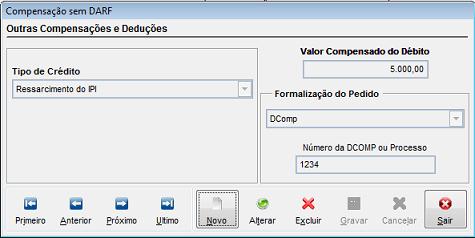
Campo Tipo de Crédito: Informae qual a origem do crédito a ser utilizado para quitar o débito, conforme a seguir:- Ressarcimento do IPI.
- IRPJ - Saldo Negativo de Períodos Anteriores – Próprio.
- IRPJ - Saldo Negativo de Períodos Anteriores – Sucedida.
- CSLL - Saldo Negativo de Períodos Anteriores – Próprio.
- CSLL - Saldo Negativo de Períodos Anteriores – Sucedida.
- IRRF - Cooperativa de Trabalhos.
- IRRF - Juros sobre o capital Próprio.
- PIS/PASEP Não-Cumulativo Exportação
- COFINS Não-Cumulativa – Exportação
- PIS/PASEP Não-Cumulativo - Mercado Interno
- COFINS Não-Cumulativa - Mercado Interno
- PIS/PASEP Embalagens ( § 4º do art. 51 da Lei nº 10.833/03)
- COFINS Embalagens (§ 4º do art. 51 da Lei nº 10.833/03)
- Outras.Campo Valor Compensado do Débito: Informe a parcela do valor do imposto ou contribuição que está sendo compensada.
Campo Formalização do Pedido: Indicar o instrumento de formalização do pedido de compensação. Esta indicação é feita mediante a seleção de uma das seguintes opções:
- DComp;
- Processo Administrativo.Campo número DCOMP ou Processo Administrativo: Informe o número da Declaração de Compensação ou Processo Administrativo.
Botão Parcelamento/Suspensão - Esta opção deve ser preenchida caso a pessoa jurídica tenha formalizado processo de parcelamento do débito junto à Secretaria da Receita Federal.
Acessando esta tela, deverá preencher os campos:
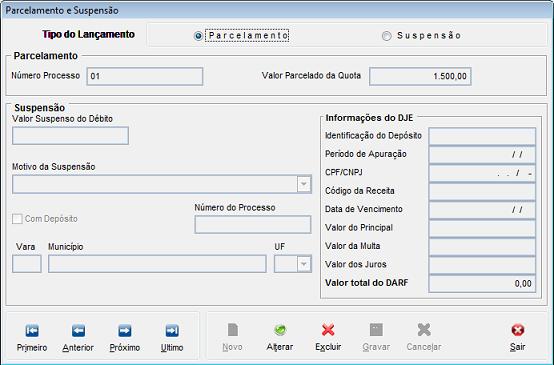
Quadro Parcelamento: Se habilitada a opção parcelamento, deverá informar os campos:- Campo Número do Processo: Informe o número do processo de parcelamento formalizado junto à SRF;
- Campo Valor Parcelado do Débito: Informe o valor original do débito objeto do pedido de parcelamento, constante do processo de parcelamento protocolado e formalizado junto à SRF.
Quadro Suspensão: Se habilitada a opção suspensão, deverá informar os campos:
Campo Valor Suspenso do Débito: Informe o valor original do débito, discutido judicialmente ou administrativamente. Este valor pode não coincidir com o valor depositado judicialmente ou administrativamente, nos casos em que houver a obrigatoriedade de depósito.
Caso a ação ou recurso seja parcial, deve ser informada a diferença entre o valor do tributo ou da contribuição apurada conforme a legislação em vigor e o valor apurado conforme a interpretação do contribuinte.Campo Motivo da Suspensão : Informe o motivo da suspensão selecionando uma das opções:
- Liminar em Mandado de Segurança;
- Depósito Judicial do Montante Integral;
- Antecipação de Tutela;
- Liminar em Medida Cautelar;
- Depósito Administrativo do Montante Integral;
- Medida Judicial em que o declarante não é o autor. (esta opção somente estará disponível para período a partir de 01/2006)
- Outros.Campo Com Depósito Selecione esta opção, caso a suspensão da exigibilidade do débito tenha se dado com depósito judicial ou administrativo;
Campo Número do Processo Informe o número do processo judicial ou administrativo;
Campo Vara Informe a vara de distribuição do processo judicial.
Campos Município e UF: Informe o município e a unidade da federação onde está distribuído o processo judicial.
Quadro Informações do DJE: Informe neste campo as informações constantes no Documento para Depósitos Judiciais ou Extrajudiciais à Ordem e à Disposição da Autoridade Judicial ou Administrativa Competente (DJE).
Botão Dedução com Darf CIDE Este botão ficará habilitado quando:
- Tipo de Imposto estiver selecionado CIDE
- Periodicidade, estiver selecionado MENSAL
Ao clicar em NOVO o sistema irá habilitar os campos para informação manual:
- Período de Apuração;
- Código da Receita;
– data Vencimento;
– Nº de Referência;
– Valor Principal;
– Valor da Multa e
– Juros.Os campos Período de apuração e Código da receita o sistema trará automaticamente se preenchido na tela anterior e o campo CNPJ, o sistema traz automaticamente conforme empresa ativa.
Valor Total do Darf's, é preenchido automaticamente e corresponde à somatória dos campos "Valor do Principal", "Valor da Multa" e "Valor dos Juros".Campo Valor Deduzido do Débito Informe a parcela do valor da CIDE deduzida pelo Darf informado.
Após GRAVAR as informações clicar no botão sair para retornar a tela principal.
Obs: Este campo não é habilitado para os códigos da Receita: 8741-1 e 9331-3.